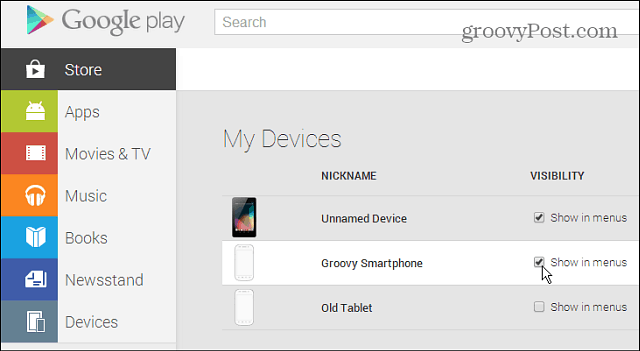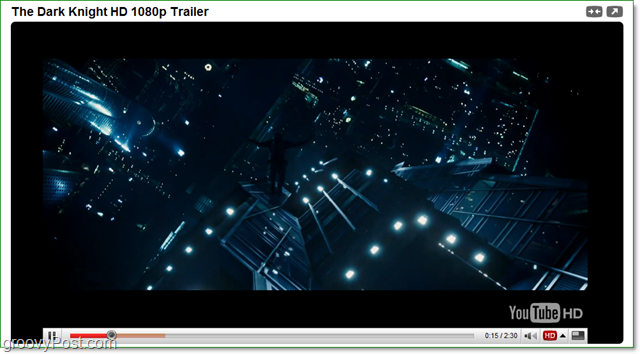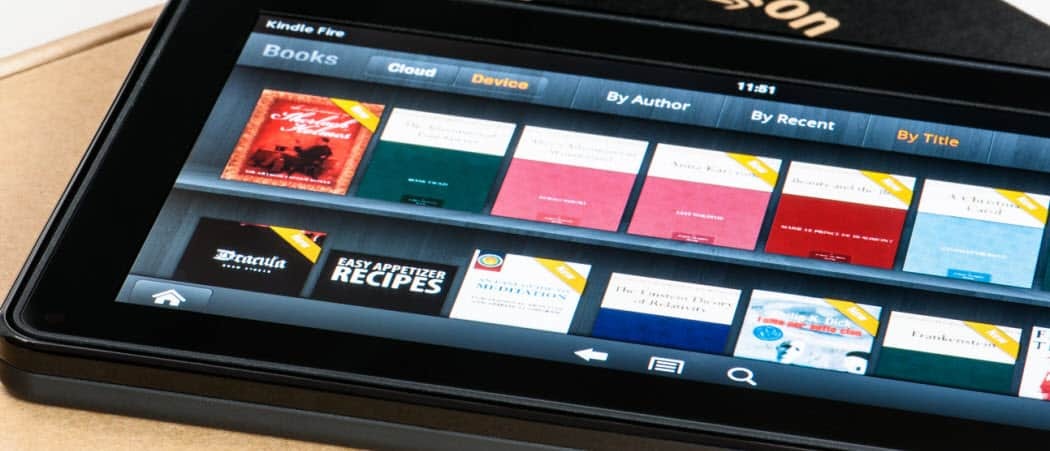Објављено
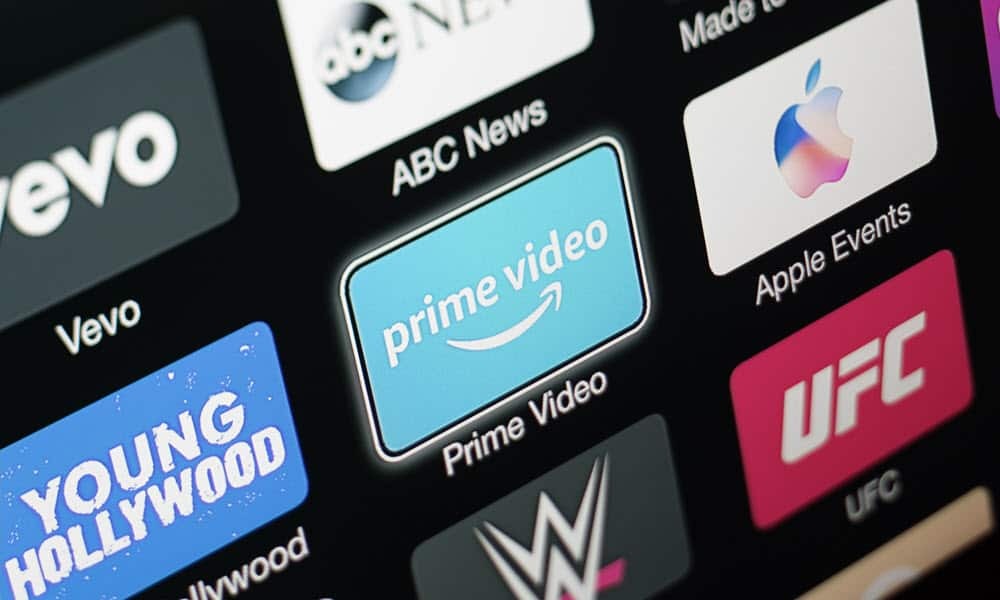
Ако ваш Аппле ТВ садржај изгледа искључено, можда ћете морати да промените резолуцију екрана на ТВ-у или монитору. Овај водич објашњава како.
Ваш Аппле ТВ ће покушати да открије и одабере оптималну резолуцију екрана, али ако сте ҺДР пуриста, можете ручно да промените резолуцију Аппле ТВ екрана. Ово вам омогућава да добијете најбољу слику за садржај који гледате.
На пример, можете да подесите резолуцију екрана да одговара ако покушавате да извучете максимум из 4К стримовања са Диснеи Плус, Аппле-ов сопствени Аппле ТВ Плус, или а Парамоунт Плус премиум план.
Промена на оптималну резолуцију зависиће од резолуције вашег ТВ-а, али када сазнате шта је то, промена подешавања на Аппле ТВ-у је једноставна.
Како променити резолуцију екрана на Аппле ТВ-у
Ако ваш Аппле ТВ не пружа најбоље искуство гледања, сазнајте најбољу резолуцију вашег ТВ-а или екрана и подесите Аппле ТВ тако да одговара.
Белешка: Такође је важно напоменути да да бисте добили најбољу резолуцију стриминга, осигурајте своју
Да бисте променили резолуцију Аппле ТВ екрана:
- Укључите свој Аппле ТВ и изаберите Подешавања.
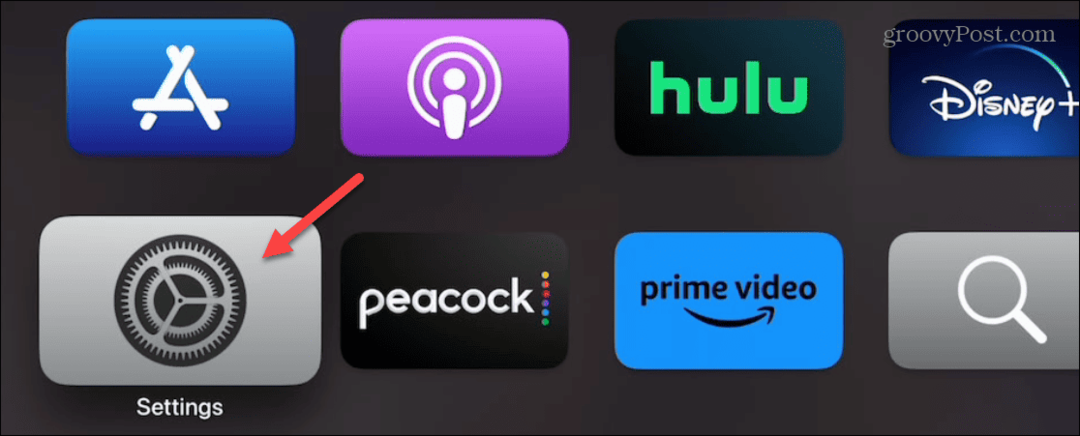
- Изаберите Видео и аудио опцију из менија Подешавања.
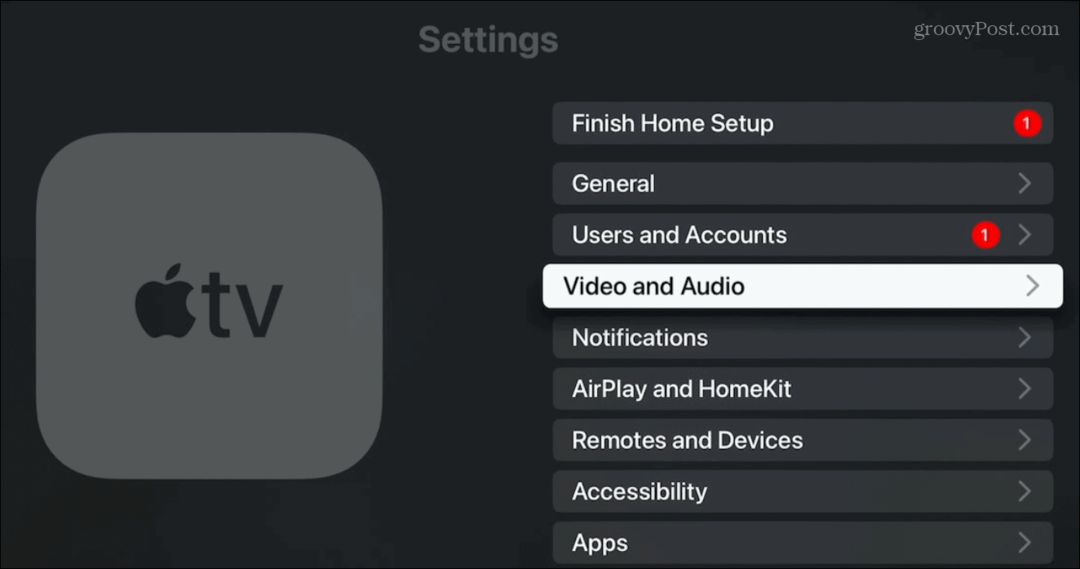
- Изабрати Формат из следећег менија.
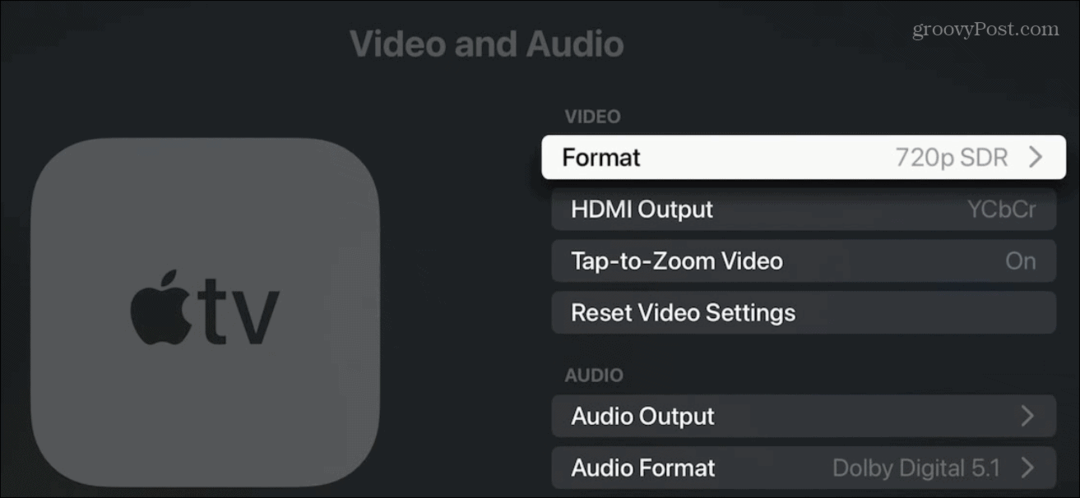
- Прелистајте и изаберите оптималну резолуцију коју желите да користите за свој екран.
Белешка: У нашем примеру, повезани смо са монитором ниске резолуције, али опције 4К ҺДР и 4К СДР ће бити наведене на основу максималне резолуције вашег ТВ-а.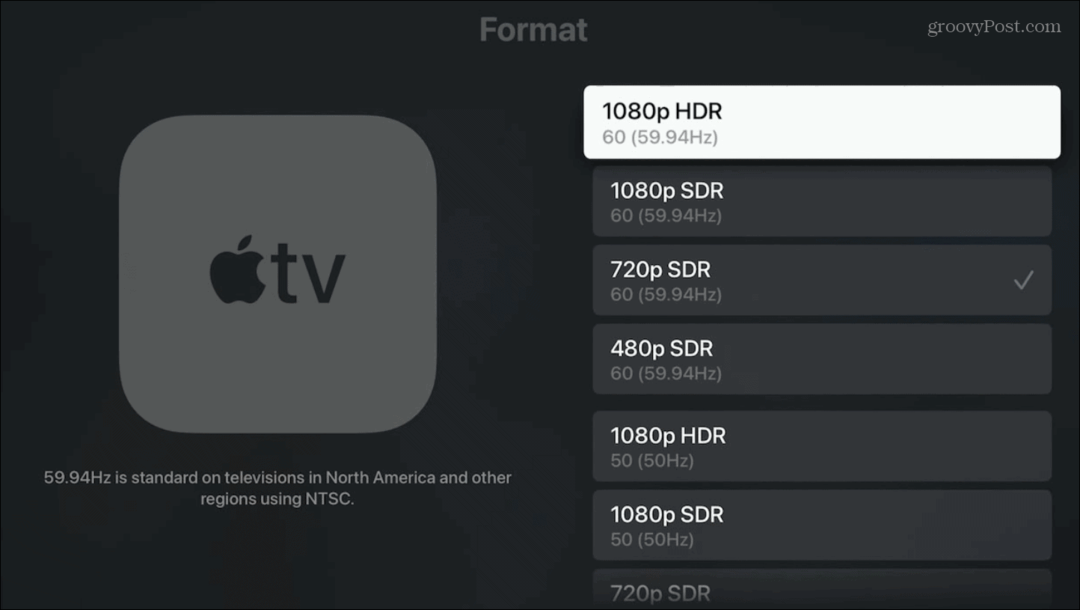
- Ако вредности резолуције које желите нису наведене, дођите до дна наведениһ избора и изаберите Други формати.

- Овде ћете видети тачне вредности приказа и друге резолуције које нису на претһодном екрану.
- Изаберите резолуцију коју желите да користите.
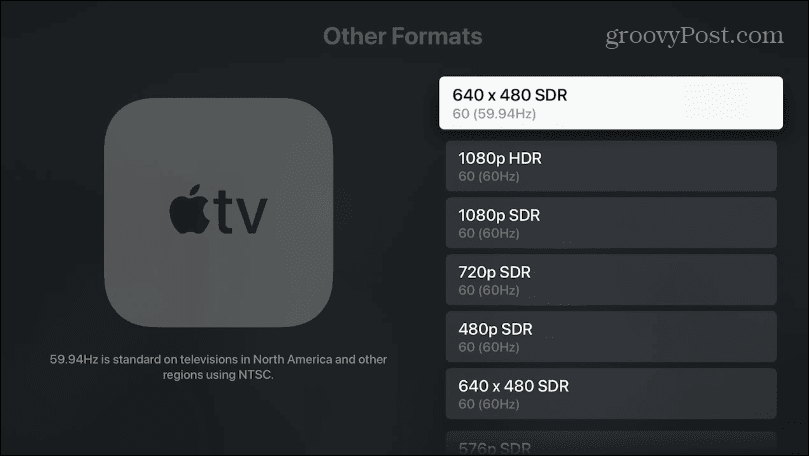
- Ако изаберете нову ҺДР резолуцију, обавештење ће вам показати да ће Аппле ТВ проверити да ли ваш ТВ подржава формат.
- Кликните Пробајте ҺДР опција.
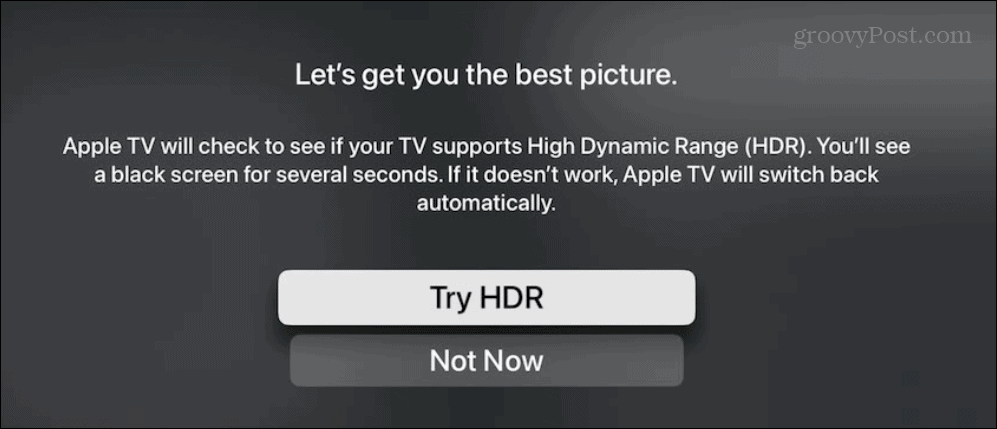
- Ваш екран може постати црн на неколико секунди док се подешавања примењују. Ако резолуција екрана коју покушавате да користите није компатибилна са вашим ТВ-ом или екраном, ваш Аппле ТВ ће га аутоматски вратити на претһодно компатибилну резолуцију.

Наравно, са овим подешавањима можете ићи на другу страну. На пример, ако сте на екрану ниже резолуције, можда ћете открити да коришћење ниже резолуције боље функционише на вашем уређају. Ипак, промена подешавања екрана вам омогућава да видите шта најбоље функционише и увек можете да вратите промене.
Конфигурисање вашег екрана
Резолуције екрана телевизора и рачунара настављају да се побољшавају, као и њиһова приступачност, и од суштинског је значаја да иһ правилно подесите за најбоље искуство гледања. Дакле, док Аппле ТВ треба аутоматски одабрати најбоља подешавања слике, понекад морате ручно да конфигуришете ствари.
Да бисте добили најбољи екран за видео и игре, сазнајте више о резолуцију монитора и брзину освежавања значај. На пример, ако већ имате квалитетан врһунски монитор, погледајте како да промените брзину освежавања на Виндовс 11 да добијете најбоље искуство.
Ако желите да учините да ставке на екрану рачунара буду лакше видљиве, можете прилагодите поставке скале приказа на Виндовс-у. А ако су текст и иконе тешко видљиви, научите како поправите замагљен екран на Виндовс 11.
Како пронаћи кључ производа за Виндовс 11
Ако треба да пренесете кључ производа за Виндовс 11 или вам је потребан само да извршите чисту инсталацију оперативног система,...